Cara memulihkan Anda simpan cloud uap
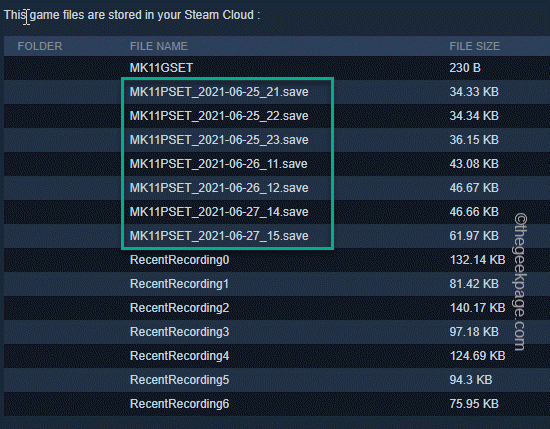
- 2140
- 527
- Ian Parker
Steam menyimpan perkembangan game Anda saat Anda bermain dan menyimpannya di awan uap. Fitur ini sangat berguna saat Anda memiliki permainan uap di beberapa perangkat. Cukup masuk dengan kredensial uap Anda di semua perangkat, instal game dan hanya itu! Semua pengaturan pengguna, data simpan game, kotak obrolan teman Anda dan banyak lagi.
Daftar isi
- Perbaiki 1 - Periksa apakah game tersebut didukung
- Perbaiki 2 - Aktifkan Fitur Steam Cloud
- Perbaiki 3 - Sinkronisasi Ulang Simpan Cloud Steam
Perbaiki 1 - Periksa apakah game tersebut didukung
Semua game Steam tidak mendukung fitur Simpan Cloud Steam. Jadi, Anda harus memeriksa apakah game tersebut benar -benar mendukung fitur ini atau tidak.
1. Buka Aplikasi Steam di sistem Anda.
2. Sekarang, Anda harus masuk ke Steam menggunakan kredensial Anda.
3. Kemudian, masukkan nama pengguna dan kata sandi Anda dan ketuk "GABUNG”Untuk masuk ke akun Steam Anda.
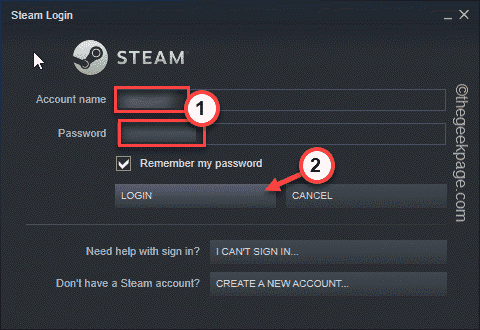
3. Setelah Anda melakukannya, buka “PERPUSTAKAAN“. Ini akan menunjukkan kepada Anda semua aplikasi dan game yang Anda miliki di panel kiri.
4. Sekarang, ketuk-ketuk di permainan yang ingin Anda periksa dan ketuk "Properti“.
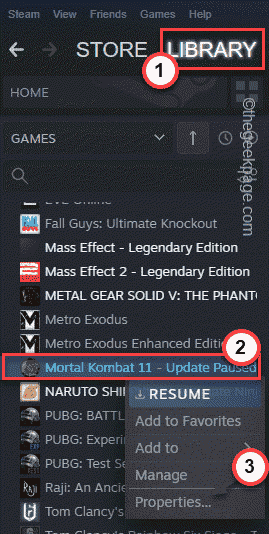
5. Di bagian Game Properties, buka “UMUM" bagian.
6. Di sini, di panel kanan, Anda akan menemukan Cloud Steam Saves. Jika Anda dapat menemukan opsinya, memeriksa ini "Simpan game hemat di awan uap untuk… " pilihan.
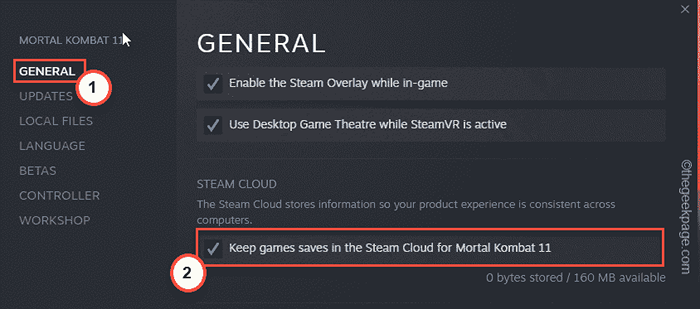
Jika Anda tidak dapat menemukan opsi Steam Cloud di sana, Anda dapat menemukannya di “Pembaruan"Bagian juga.
Jika Anda tidak dapat menemukannya di sana, Steam Cloud tidak didukung oleh permainan. Biasanya, game yang sangat lama tidak mendukung fitur ini.
Perbaiki 2 - Aktifkan Fitur Steam Cloud
Fitur Cloud Steam mungkin tidak diaktifkan sama sekali.
1. Anda harus membuka aplikasi Steam.
2. Lalu, ketuk "Uap"Dari bilah menu dan pilih"Pengaturan”Untuk membuka pengaturan Steam.
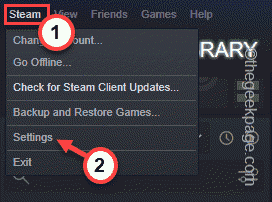
3. Di jendela Pengaturan Steam, klik pada “Awan"Opsi di panel tangan kiri.
4. Di panel kanan, Anda harus melakukannya memeriksa The "Aktifkan Sinkronisasi Steam Cloud untuk aplikasi yang mendukungnyaKotak.
5. Mengetuk "OKE”Untuk menerapkan perubahan ini.
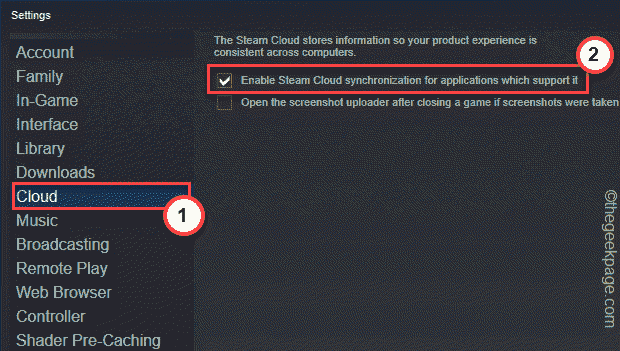
Setelah Anda menyimpan perubahan ini, Steam Cloud Save akan dimulai lagi.
Perbaiki 3 - Sinkronisasi Ulang Simpan Cloud Steam
Jika permainan telah menyimpan file yang disimpan korup, Anda dapat menghapus yang dari komputer Anda dan memaksa kembali dengan file yang disimpan.
Langkah 1
Sebelum Anda melakukan apa pun, pastikan permainan tidak berjalan. Jika Anda sudah membukanya, tutup.
1. Luncurkan Steam Client.
2. Sekarang, pergilah ke “PERPUSTAKAANArea.
3. Selanjutnya, cukup ketuk-ketuk di game dan ketuk "Properti“.
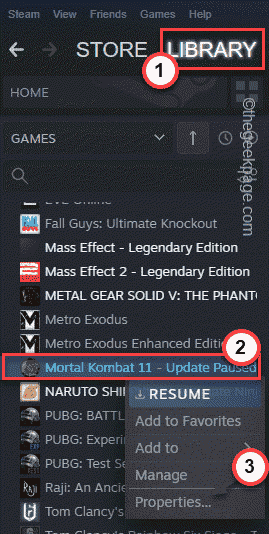
4. Di jendela Properties, buka “Umum" bagian.
5. Anda harus hanya Hapus centang ini "Simpan game simpan di awan uap untuk… Kotak.
6. Lalu, ketuk "OKE”Untuk menyimpan pengaturan ini.
Ini memastikan permainan Anda tidak mengunggah file simpan yang rusak ke cloud uap.
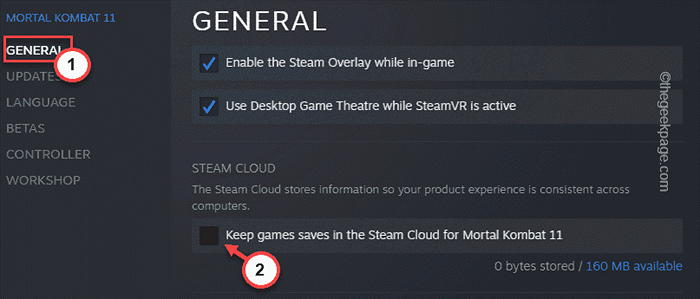
7. Setelah Anda menghentikan sinkronisasi, tutup aplikasi Steam. Tapi, uap masih berjalan di latar belakang.
8. Anda sekarang dapat mengklik Ikon panah ke atas (˄) di bilah tugas dan kemudian, klik kanan Uap"Ikon di sana, dan ketuk"KELUAR”Untuk menutup aplikasi Steam.
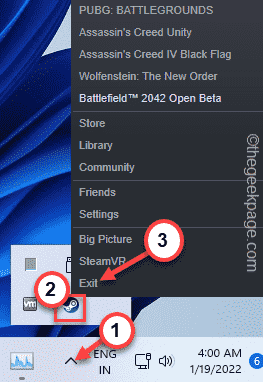
Langkah 2
Sekarang, Anda dapat menghapus file yang rusak dari folder lokal Anda.
1. Anda harus menemukan jalur di mana Steam telah menyimpan file di sistem Anda.
2. Pergi ke Steam Cloud Saves.
3. Di sini, Anda akan melihat semua game Steam Cloud yang disimpan.
4. Klik "Tampilkan file“Di samping permainan yang ingin Anda lihat.
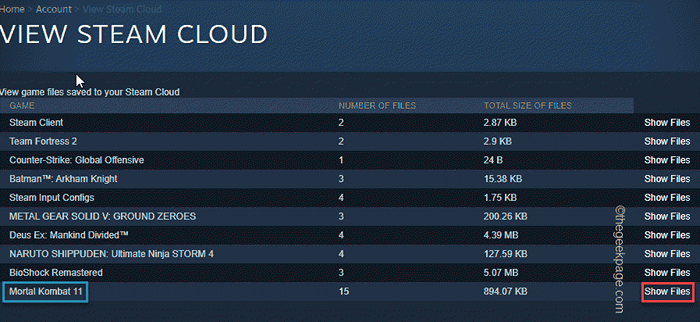
5. Sekarang, Anda dapat melihat file yang disimpan di samping lokasi mereka.
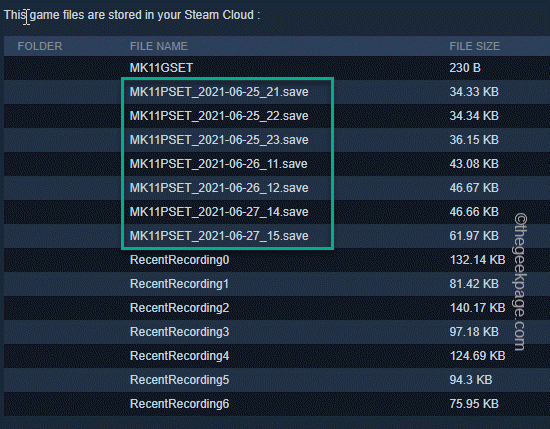
Jika Anda tidak dapat melihat lokasi file, biasanya berada di folder locallow mesin Anda.
Langkah 3
1. Anda harus menekan ⊞ menang +r Kombinasi kunci untuk membuka lari.
2. Kemudian, tulis ini di sana dan klik "OKE“.
%data aplikasi%
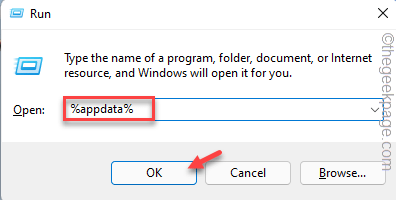
3. Saat folder roaming terbuka, Anda harus mengklik “Data aplikasi"Di bilah alamat agar Anda bisa kembali.
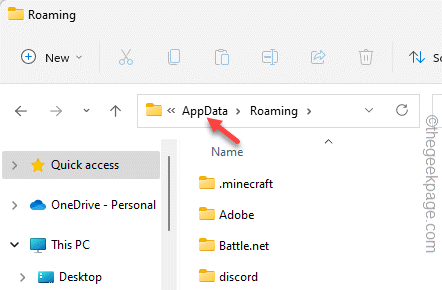
4. Sekarang, hanya ketuk ganda The "LocalowFolder.
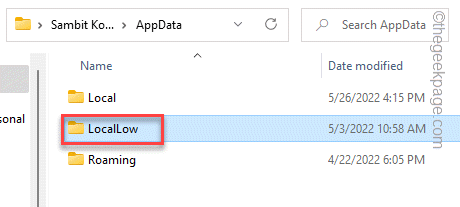
5. Di sini, jika Anda menemukannya dengan cermat, Anda dapat menemukan folder game Anda.
6. Hanya menghapus folder game dari sana.
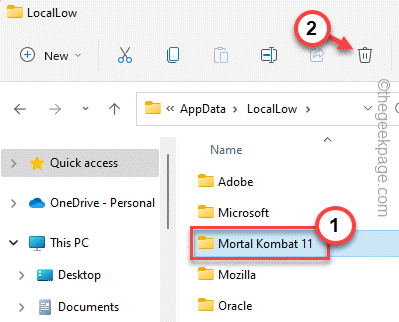
Setelah Anda melakukannya, luncurkan Steam dan tunggu 2-3 menit. Selama periode ini, Steam memang membuat folder game baru dan menyinari kembali data uap uap di folder itu.
Sekarang, luncurkan game dan Anda akan menemukan profil dan pengaturan yang lebih tua.
Langkah 4
Sekarang, begitu permainan Anda berfungsi dengan baik dan semua file game dipulihkan kembali, sekarang saatnya untuk mengaktifkan opsi Sync With Cloud Simpan.
1. Buka uap dan pergi ke perpustakaan Anda.
2. Di perpustakaan itu, temukan game lagi dan ketuk properti.
3. Dalam "UmumBagian, periksa saja "Keep Game Saves di Steam Cloud untuk… “.
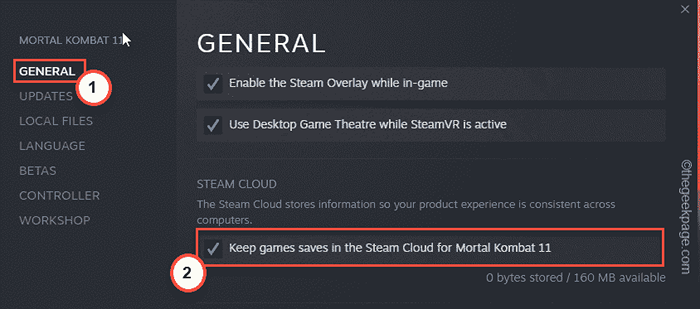
Setelah Anda melakukan semua ini, akhirnya Anda dapat menikmati permainan Anda.
- « Cara melacak perubahan di microsoft excel
- Cara menemukan dan menghapus hyperlink di Microsoft Excel »

